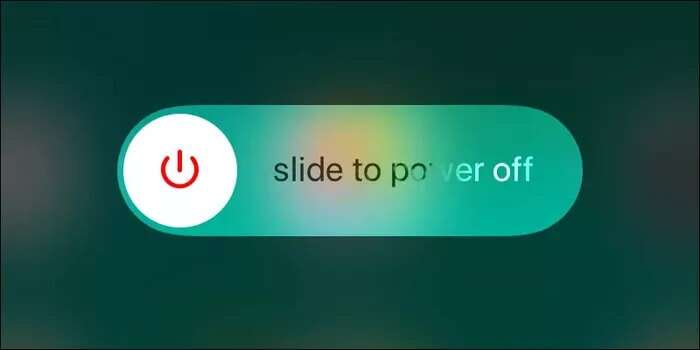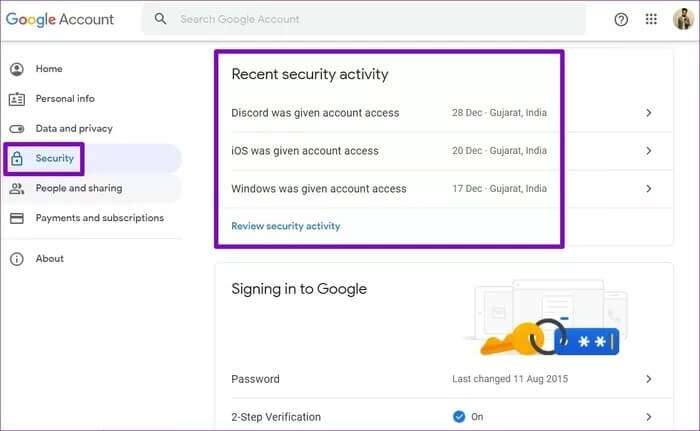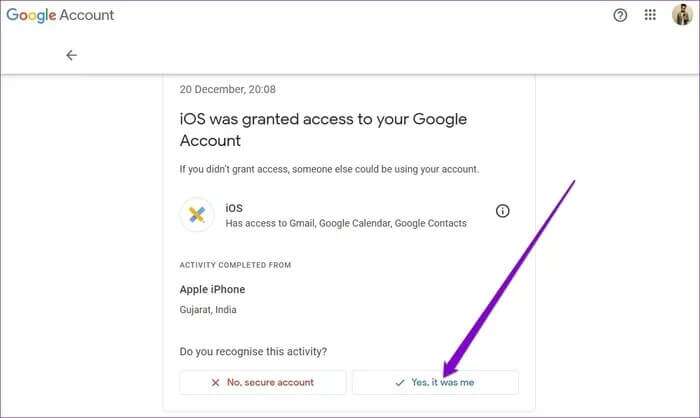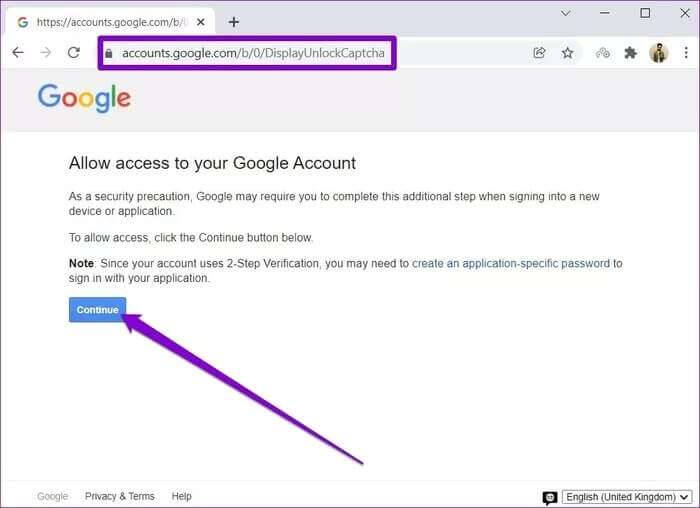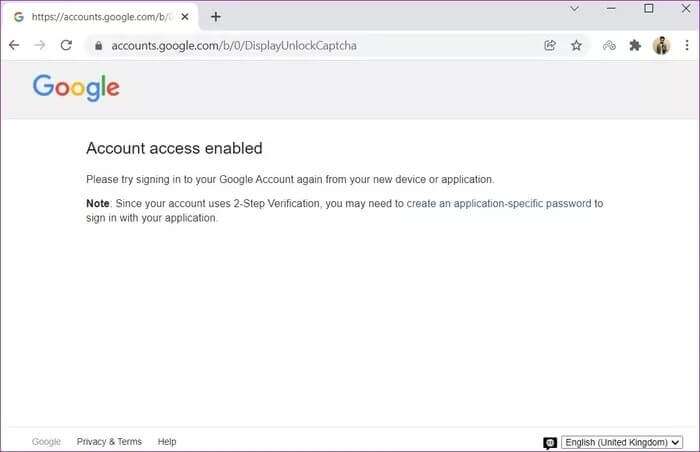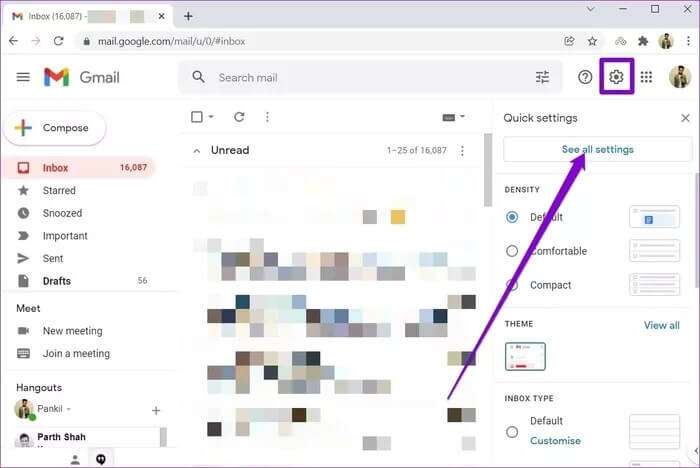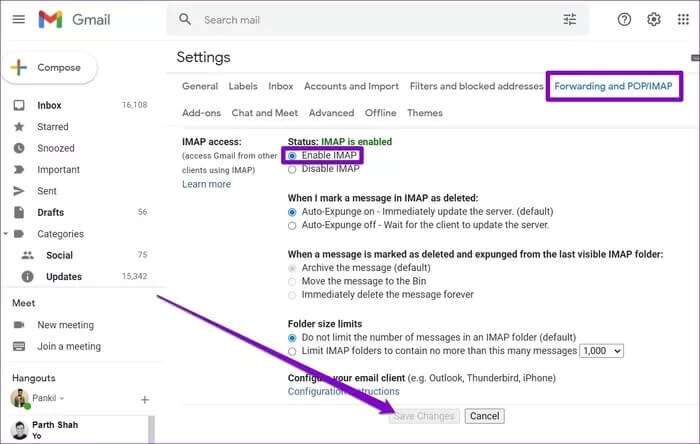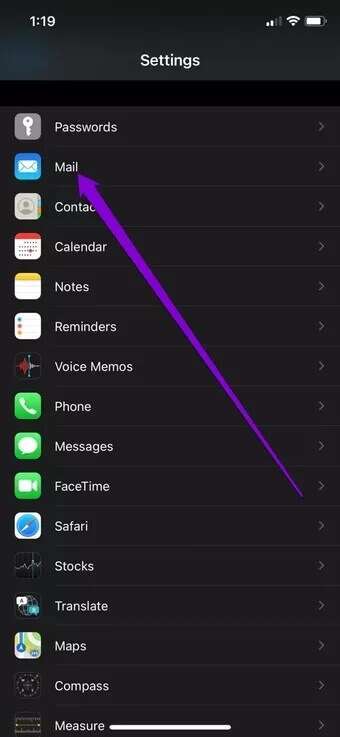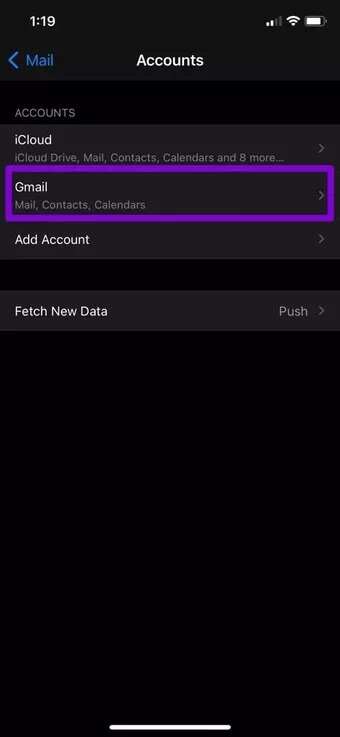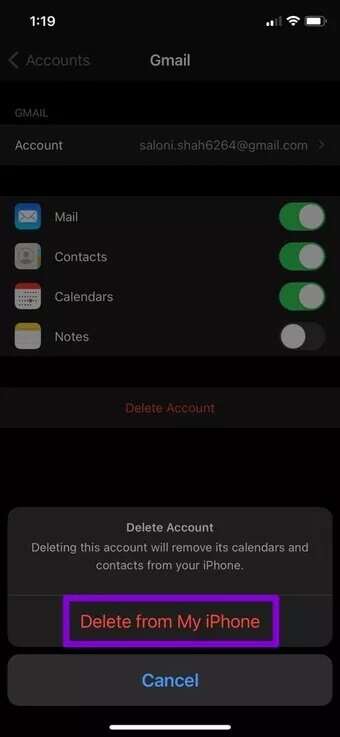Top 7-Möglichkeiten, um zu beheben, dass Google Mail auf dem iPhone nicht funktioniert
Haben Sie Probleme bei der Verwendung von Gmail auf Ihrem iPhone? Nun, Sie sind nicht allein. Viele iPhone-Nutzer haben sich beschwert Wenn Gmail in der Mail-App auf dem iPhone nicht funktioniert. Denn bei der Verknüpfung spielen viele Faktoren eine Rolle Ihr Gmail-Konto auf Ihrem iPhone Die Methoden zur Fehlerbehebung variieren von Benutzer zu Benutzer. Um Ihnen zu helfen, haben wir daher eine Liste von Lösungen zusammengestellt, um zu beheben, dass Google Mail auf dem iPhone nicht funktioniert, angefangen bei den einfachsten bis hin zu etwas fortgeschritteneren, während wir fortfahren. Also, lass es uns überprüfen.
1. Starten Sie Ihr IPHONE neu
Zunächst können Sie zunächst Ihr iPhone neu starten. Wenn ein kleiner App-Fehler oder ein Hintergrundprozess der Grund dafür ist, dass Gmail nicht funktioniert, sollten Sie Ihr iPhone neu starten.
Angenommen, Sie haben ein iPhone X oder neuer, halten Sie die Taste gedrückt Schlafen / Aufwachen und welches von Lautstärketasten Eine Aufforderung zum Herunterfahren wird angezeigt. Halten Sie bei älteren iPhones die .-Taste gedrückt Schlafen / Aufwachen bis Sie aufgefordert werden, zu wischenSchalten Sie das Gerät aus.
Warten Sie, bis Ihr Gerät vollständig heruntergefahren ist, und halten Sie dann die Taste . Schlaf / Wake erneut, um es einzuschalten.
2. Besuchen Sie die Gmail-Website für Benachrichtigungen
Wenn Sie Probleme haben, sich auf dem iPhone bei Ihrem Gmail-Konto anzumelden, können Sie versuchen, Gmail auf einem anderen Gerät oder auf Ihrem Computer zu öffnen. Suchen Sie eine E-Mail von Google, in der Sie aufgefordert werden, Ihre letzte Anmeldung zu bestätigen.
Nach der Überprüfung sollten Sie sich auf Ihrem iPhone bei Gmail anmelden können und es sollte gut funktionieren.
3. Überprüfen Sie die Geräteaktivität
Wenn Sie in Ihrem Posteingang keine Anmeldebenachrichtigungen finden, können Sie zu Ihrem Google-Konto gehen und manuell überprüfen, ob Sie bei Gmail auf dem iPhone angemeldet sind. Hier ist wie.
Schritt 1: Öffnen Webbrowser auf Ihrem Telefon oder Computer und melden Sie sich an bei Google Benutzerkonto Ihre.
Schritt 2: Zur Registerkarte wechseln "Sicherheit" Zu deiner Linken und Überprüfung der Sicherheitsaktivitäten. Klicken Login-Aktivität auf Ihrem iPhone.
3: Tippen Sie auf dem nächsten Bildschirm auf "Ja, das war ich".
Versuchen Sie als Nächstes, Gmail auf Ihrem iPhone zu verwenden, um zu sehen, ob es jetzt einwandfrei funktioniert.
4. Führen Sie einen Captcha-Reset durch
Wenn Google Aktivitäten in Ihrem Gmail von einem neuen Gerät oder einem unbekannten Ort erkennt, kann es Sie daran hindern, Ihr Konto zu verwenden, bis Sie das CAPTCHA entsperren.
Schritt 1: Öffnen Webbrowser , und besuchen Sie die Seite Captcha zurücksetzen von Google und melden Sie sich mit Ihrem Gmail-Konto an.
Schritt 2: Tippen Sie als Nächstes auf "Verfolgung".
Sie sollten eine Nachricht sehen, die sagt: „Kontozugriff ist aktiviert“.
Gehen Sie zurück zur Mail-App und prüfen Sie, ob Sie Gmail verwenden können.
5. Stellen Sie sicher, dass IMAP aktiviert ist
IMAP (oder Internet Message Access Protocol) ist ein Internetprotokoll, das Gmail verwendet, um alle Ihre Kontoinformationen an und von Ihrem Smartphone zu senden. Wenn IMAP deaktiviert ist, funktioniert Gmail natürlich nicht auf dem iPhone.
Schritt 1: Öffnen Webbrowser auf Ihrem Computer und melden Sie sich bei Gmail-Konto Ihre.
Schritt 2: Klicken Sie auf das Symbol Ausrüstung in der oberen rechten Ecke und wählen Sie Alle Einstellungen anzeigen.
3: Zur Registerkarte wechseln Weiterleitung und POP / IMAP und scrollen Sie nach unten zum Abschnitt IMAP-Zugriff. Lokalisieren IMAP aktivieren Und klicken Sie Änderungen speichern ganz unten.
6. Löschen und fügen Sie ein Gmail-Konto hinzu
Wenn Gmail auf dem iPhone immer noch nicht funktioniert, können Sie es versuchen Entfernen Sie Ihr Gmail-Konto und fügen Sie es erneut hinzu. Dadurch wird die Verbindung Ihres Kontos mit dem Server aktualisiert und das Problem kann möglicherweise behoben werden.
Schritt 1: Öffne eine App die Einstellungen und gehe zu E-Mail.
Schritt 2: geh zum Die Alphabete Dann drücken Google Mail
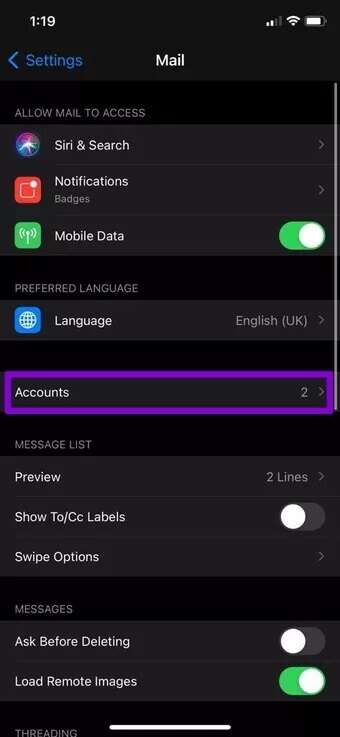
3: Drücken Sie danach Konto löschen. Wählen Vom iPhone löschen meiner, wenn ich gefragt werde.
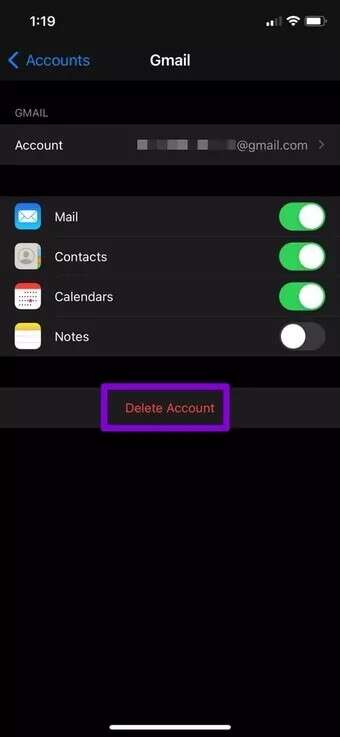
Fügen Sie Ihr Gmail-Konto erneut hinzu, um zu sehen, ob es jetzt einwandfrei funktioniert.
7. Aktualisieren Sie die Mail-App
Wenn nichts funktioniert, können Sie schließlich überprüfen, ob Updates für die Mail-App ausstehen und diese sofort installieren. Diese Updates bringen normalerweise neben neuen Funktionen auch Fehlerbehebungen und Verbesserungen für die App. Daher können Sie versuchen, die Mail-App zu aktualisieren, um zu sehen, ob das Problem dadurch behoben wird.
Wenn du schon dabei bist, denk an iPhone-Update Ebenfalls. Es ist oft eine bewährte Methode, Ihre Geräte auf dem neuesten Stand zu halten, um solche Fehler zu vermeiden.
GMAIL AUF IPHONE
In den meisten Fällen treten solche Probleme nur auf, wenn Google ungewöhnliche Aktivitäten in Ihrem Konto erkennt und es schließt, bis es bestätigt ist. Wenn Sie jedoch immer noch Probleme mit der Verwendung von Gmail in der Mail-App auf dem iPhone haben, ziehen Sie einen Wechsel zu . in Betracht Eigenständige Gmail-App.